Se un virus non si elimina dal PC, come rimuoverlo
Aggiornato il:
Per i malware e virus che tengono in ostaggio il PC e non si riescono a rimuovere normalmente, ci vuole una scansione avanzata con strumenti ad hoc
 Purtroppo pur avendo un PC protetto con un antivirus potente e navigando col buon senso necessario possiamo sempre beccare un virus nascosto o una minaccia 0-day, che può penetrare le difese ed installarsi sul computer per fare danni o bloccare il corretto funzionamento del sistema o dei programmi. Se l'antivirus non lo rileva e non ci si accorge per tempo dell'infezione potrebbe essere impossibile rimuoverla, anche con un antivirus a pagamento o una suite di sicurezza.
Purtroppo pur avendo un PC protetto con un antivirus potente e navigando col buon senso necessario possiamo sempre beccare un virus nascosto o una minaccia 0-day, che può penetrare le difese ed installarsi sul computer per fare danni o bloccare il corretto funzionamento del sistema o dei programmi. Se l'antivirus non lo rileva e non ci si accorge per tempo dell'infezione potrebbe essere impossibile rimuoverla, anche con un antivirus a pagamento o una suite di sicurezza.Se siamo capitati nello scenario peggiore, non rassegniamoci: in questa guida vi mostreremo infatti come eliminare un virus tenace dal computer con strumenti ad hoc di scansione avanzata, liberando il sistema operativo da ogni residuo e facendo piazza pulita di tutte le componenti pericolose, così da poter tornare a lavorare sul computer senza problemi.
LEGGI ANCHE -> Come aprire la console di ripristino di Windows 10
Tra i virus difficili da eliminare figurano sicuramente i ransomware, ma non sono gli unici: ancora oggi possiamo scaricare un file infetto contenente all'interno un trojan o un worm, in grado di fare molti danni se non fermati in tempo e lasciati liberi di agire (possono scaricare a loro volta altri malware, per rendere l'infezione ancora più pesante).
Prima di pensare al peggio (formattazione del PC), vediamo cosa possiamo fare per eliminare un virus difficile dal computer infetto.
Strumenti di scansione avanzati
Se il computer è ancora utilizzabile e possiamo scaricare file da Internet vi suggeriamo di provare subito i Removal Tool per fare scansione del PC e rimuovere velocemente tutti i tipi di minacce e far tornare il computer veloce come prima dell'infezione.
Il primo tool gratuito che possiamo provare è Dr Web Cureit.
Scaricando questo tool e avviandolo potremo scansionare tutto il PC alla ricerca delle minacce che lo bloccano o lo rallentano, sfruttando il potente motore di scansione e i sistemi di pulizia molto accurati. Per procedere quindi avviamo il tool e premiamo sul tasto Start, così da avviare la scansione; la pulizia è automatica e, al termine, non dobbiamo far altro che riavviare il computer per rendere effettive le modifiche (spesso a livello di sistema, visto che alcuni malware si nascondono in profondità).
Se il tool di Dr Web non fosse sufficiente o non si avvia (molti virus bloccano l'esecuzione dei programmi di sicurezza), possiamo provare il tool di scansione HitmanPro.
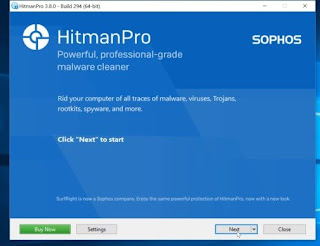
Con HitmanPro avremo a disposizione un sistema di scansione infallibile, basato sulla tecnologia cloud: il tool riconosce e rimuove praticamente ogni tipo di virus presente, anche grazie all'adozione di strumenti di pulizia adattivi (in base al virus presente scarica i file necessari da Internet, per una pulizia profonda). Si tratta di un tool di pulizia molto potente, ma conviene utilizzarlo solo in caso di reale necessità: visto che è fornito gratuitamente per 30 giorni una vola lanciato non potremo utilizzarlo di nuovo sullo stesso PC in caso di infezione (successiva ai 30 giorni di prova).
Se insieme al virus notiamo la presenza anche di finestre pubblicitarie o programmi che si installano da soli, conviene fare una scansione anche con AdwCleaner.

Questo tool è specializzato nell'identificare tutti i residui e i file secondari scaricati da un virus, così da poter bloccare l'infezione al 100% e impedire ai residui presenti di scaricare nuovamente il virus dopo qualche giorno. Per ottenere quindi una pulizia completa del PC da tutti i tipi di malware conviene lanciare AdwCleaner subito dopo aver lanciato uno dei tool visti in alto, così da far tornare il sistema operativo pulito e veloce, senza nessun residuo attivo del malware.
Per scoprire altri tool utili di scansione vi consigliamo di leggere la nostra guida Migliori scan antivirus online per PC, gratis e senza installazione.
Dischi di recupero ed Emergency kit
Se la situazione è davvero disperata, ossia il PC non sia avvia più, si riavvia di continuo o compare una finestra di blocco (ransomware), possiamo provare a recuperare il nostro computer utilizzando dei dischi di ripristino o dei dischi di pulizia, forniti dalle case produttrici di antivirus gratuitamente.
Portiamoci su un altro PC funzionante e per prima cosa scarichiamo un programma per rendere avviabile una chiavetta USB con le immagini fornite come dischi di ripristino; il miglior programma è senza ombra di dubbio Rufus, scaricabile dal sito ufficiale.

Una volta preparato Rufus e la chiavetta USB possiamo scaricare subito uno dei dischi di recupero presenti nell'elenco qui in basso (tutti in formato ISO):
- Avira Rescue System
- Kasperksy Rescue Disk
- G DATA BootMedium
- ESET SysRescue Live
- TrendMicro Rescue Disk
Una volta scelto quale disco di ripristino utilizzare portiamoci in Rufus e creiamo la chiavetta USB auto-avviante, come visto anche nella guida Programmi per masterizzare ISO su USB.
Non appena la chiavetta USB è pronta inseriamola sul PC bloccato o pieno di virus, avviamolo e cambiamo l'ordine di boot, così da poter avviare il sistema d'emergenza incluso nei dischi di ripristino e ripulire il computer dalle minacce persistenti.
Se non abbiamo mai cambiato l'ordine di boot sul computer possiamo leggere la nostra guida Come cambiare l'ordine di avvio (boot) del computer.
Conclusioni
I PC pieni di virus sono ancora oggi uno degli spauracchi per chi si avvicina al mondo dell'informatica. Per fortuna gli strumenti per rimuovere anche i virus più tenaci esistono: basta davvero poco per eliminare anche i virus più potenti ed evitare così la formattazione del computer (in alcuni casi davvero l'unica via percorribile).
Per scoprire altri dischi di scansione utili possiamo leggere la guida Boot CD e Rescue disk di riparazione avvio PC.
Se invece il sistema Windows non si avvia più nonostante tutti i tentativi fatti, conviene riparare Windows e creare disco di recupero .

Posta un commento
Per commentare, si può usare un account Google / Gmail. Se vi piace e volete ringraziare, condividete! (senza commento). Selezionare su "Inviami notifiche" per ricevere via email le risposte Info sulla Privacy